So beheben Sie das Problem „Rockalldll.dll nicht gefunden“ unter Windows 10
Veröffentlicht: 2023-02-10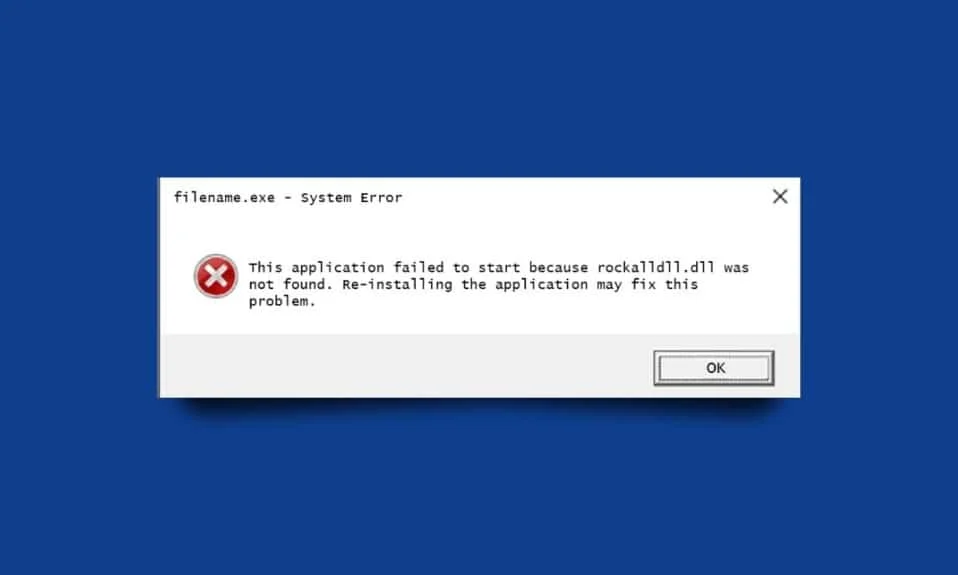
Wenn Sie ein Spiel auf Ihrem Computer installieren, werden Sie zwangsläufig auf verschiedene DLL-Fehler stoßen. Diese Fehler hindern Sie manchmal daran, auf das Spiel zuzugreifen. Ein solcher Fehler ist Rockalldll.dll not found error on Windows 10. Dieser Fehler kann Sie auch daran hindern, auf ein bestimmtes Spiel zuzugreifen. Im Allgemeinen befindet sich diese DLL-Datei in DirectX, und der Fehler tritt auf, wenn sie beschädigt wird. Es können jedoch andere Fehler für dasselbe Problem auftreten. In diesem Handbuch werden wir die Gründe und Methoden zur Behebung des Problems „Rockalldll.dll wurde nicht gefunden“ auf Ihrem Windows 10-Computer besprechen.
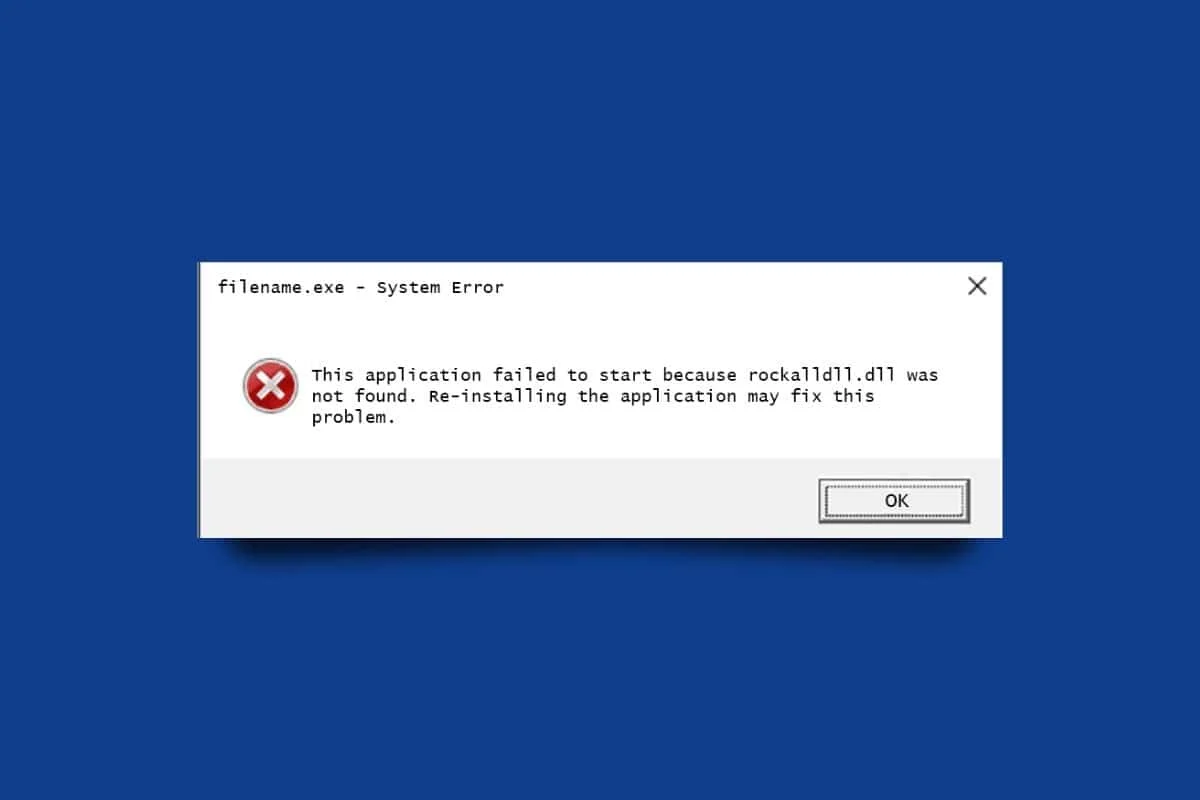
So beheben Sie das Problem „Rockalldll.dll wurde nicht gefunden“ unter Windows 10
Lesen Sie weiter, um die Methoden zu finden, die erklären, wie das Problem „Rockalldll.dll nicht gefunden“ im Detail mit nützlichen Illustrationen zum besseren Verständnis behoben werden kann.
Was sind die Gründe für das Problem „Rockalldll.dll wurde nicht gefunden“?
Es kann mehrere Gründe für diesen Fehler auf Ihrem Computer geben; Einige der allgemeinen Gründe werden hier genannt.
- Eine der häufigsten Ursachen für dieses Problem sind beschädigte System- oder DLL-Dateien.
- Wenn Sie die Datei Rockalldll.dll versehentlich gelöscht haben, haben Sie dieses Problem auf Ihrem Computer.
- Ein Malware-Angriff auf Ihren Computer kann dieses Problem ebenfalls verursachen.
- Dieses Problem kann auch durch eine beschädigte DLL-Datei mit dem DirectX-Dienstprogramm verursacht werden.
- Auch ein veraltetes Windows-Update wird als möglicher Grund für dieses Problem angesehen.
- Ein veralteter oder beschädigter Grafiktreiber auf Ihrem Computer kann diesen Fehler ebenfalls verursachen.
- Auch Installationsprobleme mit Windows können diesen Fehler verursachen.
- Verschiedene Probleme mit der Computerhardware können ebenfalls für den Fehler verantwortlich sein.
- Auch eine fehlerhafte Registrierungskonfiguration kann dieses Problem verursachen.
- Auch verschiedene Festplattenfehler können für diesen Fehler verantwortlich sein.
In diesem Handbuch werden verschiedene Methoden zur Behebung des Problems „Rockalldll.dll nicht gefunden“ besprochen.
Wie behebt man das Problem „Rockalldll.dll nicht gefunden“ unter Windows 10?
Sehen wir uns die Methoden zur Behebung des Problems „Rockalldll.dll wurde nicht gefunden“ auf Ihrem Windows-PC/Laptop an.
Methode 1: Systemdateien reparieren
DLL-Fehler treten häufig auf, wenn ein Spiel auf einem Windows-Computer installiert und ausgeführt wird. Diese Fehler werden am häufigsten durch beschädigte.dll-Dateien auf Ihrem Computer verursacht. Manchmal kann das Problem, dass die Rockalldll.dll nicht gefunden wurde, auch aufgrund beschädigter Windows-Systemdateien auftreten. Sie können versuchen, diese Dateien zu reparieren, indem Sie verschiedene Scans auf Ihrem Computer ausführen. Sie können unseren Leitfaden zum Reparieren von Systemdateien unter Windows 10 lesen und befolgen, um die Methoden zum Ausführen von Scans zum Reparieren der beschädigten Dateien auf Ihrem Computer zu finden.
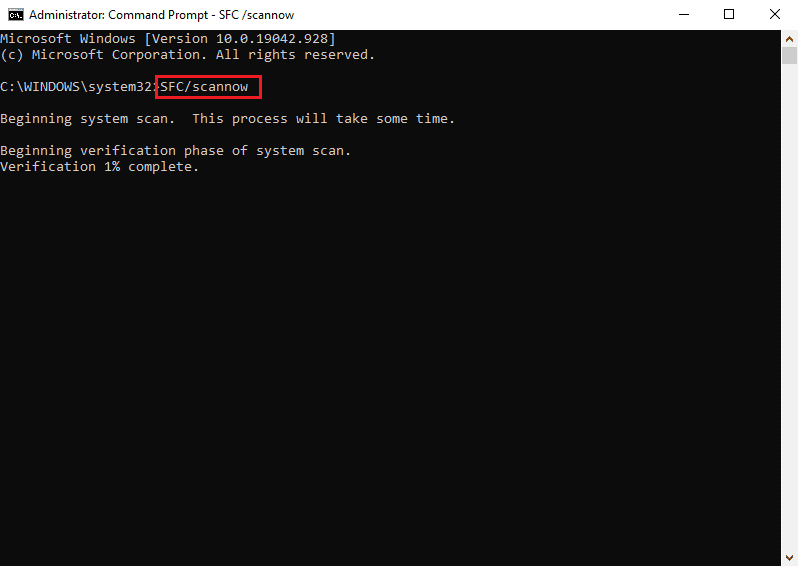
Methode 2: Stellen Sie Rockalldll.dll aus dem Papierkorb wieder her
Ein Benutzer kann häufig auf den Fehler Rockalldll.dll wurde nicht gefunden stoßen, nur weil er die Datei versehentlich von seinem Computer gelöscht hat. In diesem Fall sollte sich die Datei jedoch immer noch in Ihrem Papierkorbordner befinden. Sie können auf den Papierkorb zugreifen und die Datei von dort wiederherstellen.
1. Öffnen Sie den Papierkorb aus dem Startmenü.
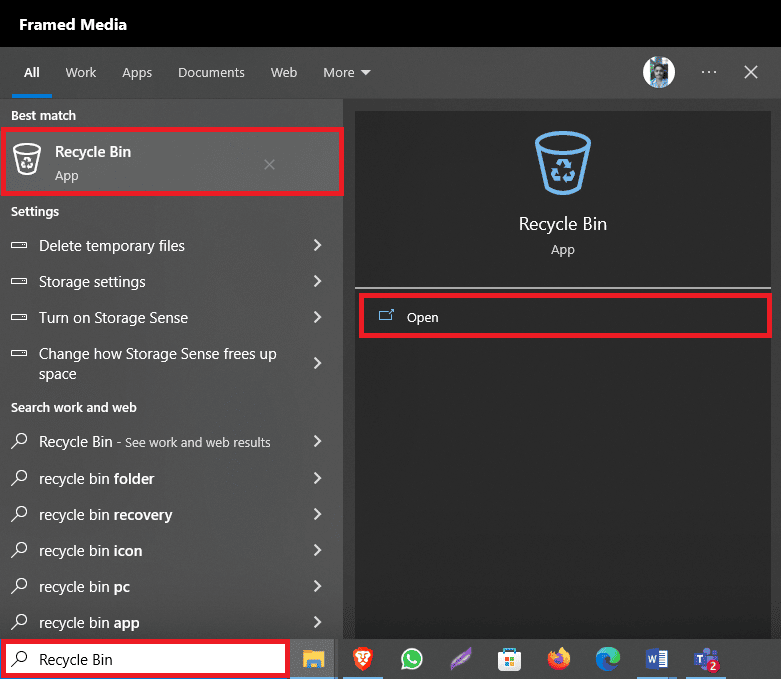
2. Suchen Sie nun die fehlende DLL-Datei und klicken Sie mit der rechten Maustaste darauf.
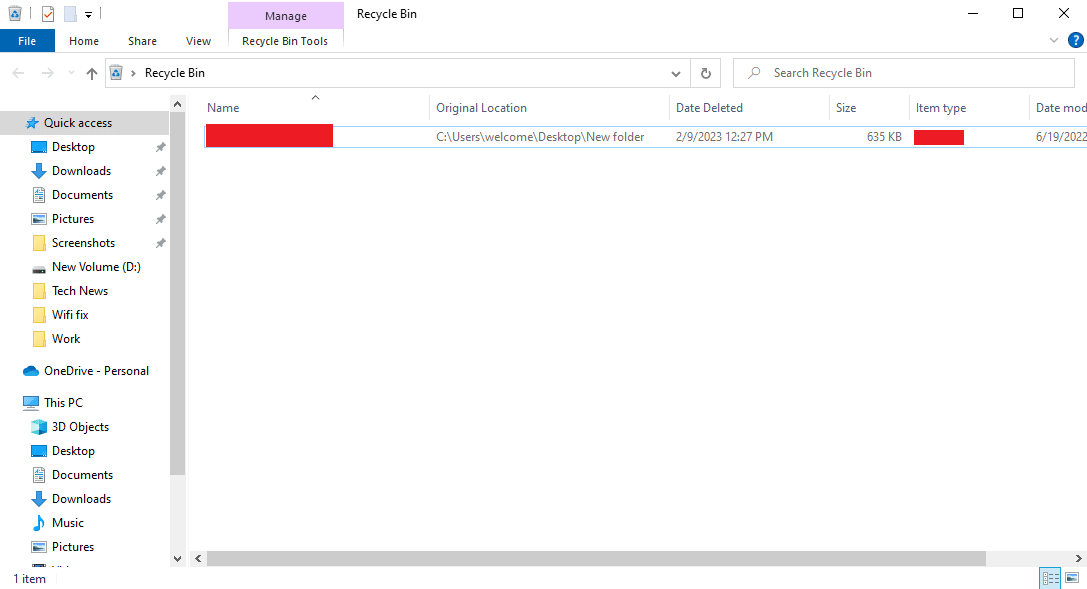
3. Klicken Sie nun auf Wiederherstellen .
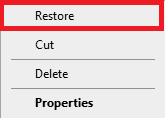
Lesen Sie auch : Ucrtbase.dll wurde unter Windows 10 nicht gefunden
Methode 3: Malware vom Computer entfernen
Obwohl dieser Fehler häufig bei Spielen unter Windows 10 auftritt, kann er, wenn er häufig auftritt, ein Zeichen für einen Malware-Angriff auf Ihren Computer sein. Daher sollten Sie erwägen, einen Malware-Scan durchzuführen und ihn von Ihrem Gerät zu entfernen. Sie können unseren Leitfaden zum Entfernen von Malware von Ihrem PC in Windows 10 lesen, um eine Bedrohung wie Malware von Ihrem Computer zu entfernen.
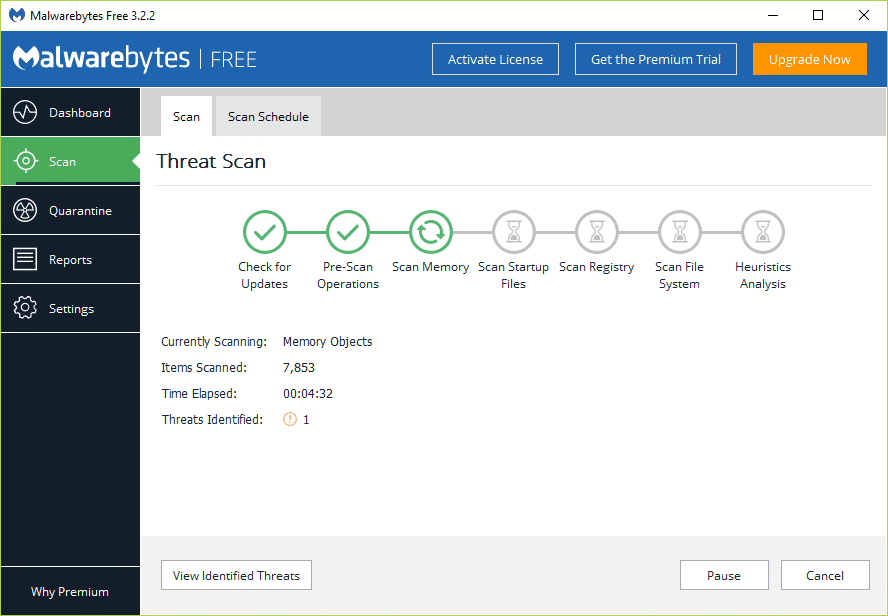
Methode 4: Festplatte diagnostizieren
Manchmal können auch Festplattenprobleme auf Ihrem Computer diesen Fehler verursachen. Sie können versuchen, diese Fehler zu beheben, indem Sie Ihre Festplatte auf mögliche Probleme testen. Sie können verschiedene Programme von Drittanbietern verwenden, die die Festplatte Ihres Computers testen und mögliche Bedrohungen für Ihren Computer diagnostizieren. Seagate SeaTools ist ein beliebtes Programm zum Testen von Festplatten, das Sie ausprobieren können.
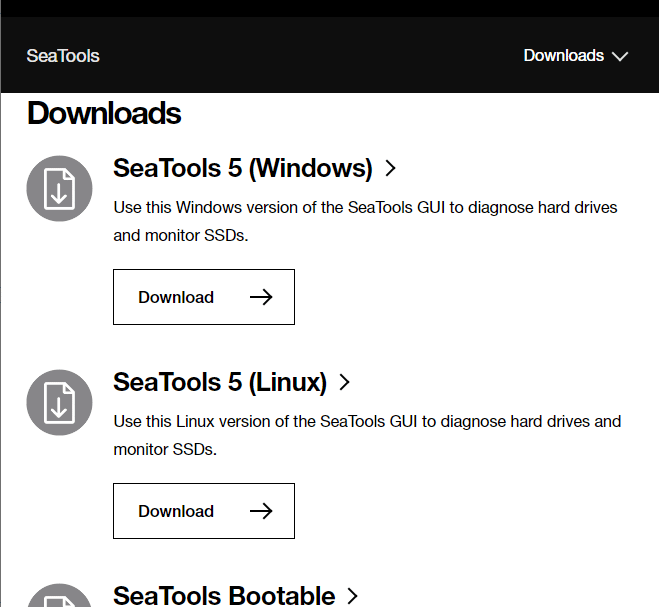
Methode 5: Aktualisieren Sie das Windows-Betriebssystem
Wenn Sie Ihr Windows längere Zeit nicht aktualisiert haben, können verschiedene Probleme auf Ihrem Computer auftreten. Bei alten Windows-Versionen treten häufig mehrere DLL-Fehler auf. Sie können versuchen, das Problem Rockalldll.dll nicht gefunden zu beheben, indem Sie die neuesten Windows-Updates auf Ihrem Computer installieren. Sie können unsere Anleitung zum Herunterladen und Installieren des neuesten Windows 10-Updates lesen, um die neuesten Windows-Updates sicher auf Ihrem Computer zu installieren und das Problem „Rockalldll.dll wurde nicht gefunden“ zu lösen.
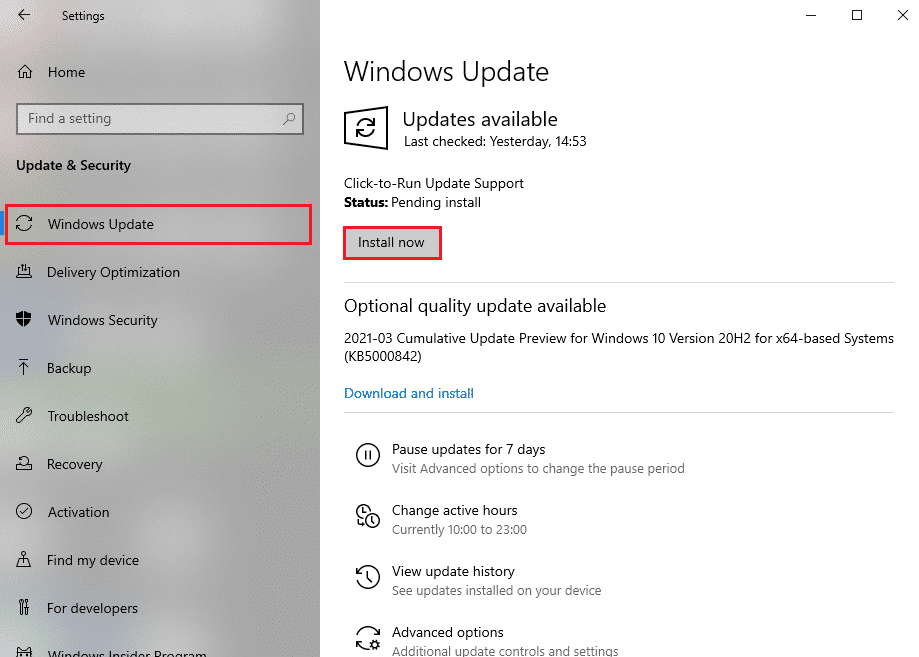
Lesen Sie auch : Fix Arbiter.dll wurde in Windows 10 nicht gefunden
Methode 6: Grafiktreiber aktualisieren
Ein beschädigter oder veralteter Grafiktreiber kann diesen Fehler auch beim Laden eines Spiels auf Ihrem Computer auslösen. Eine einfache Lösung für dieses Problem besteht darin, den Grafiktreiber auf Ihrem Computer zu aktualisieren. Wenn Sie sich nicht sicher sind, wie Sie Treiber auf Ihrem Computer aktualisieren, können Sie unsere Anleitung zu 4 Möglichkeiten zum Aktualisieren von Grafiktreibern in Windows 10 lesen, um Treiber auf Ihrem Computer sicher zu aktualisieren.

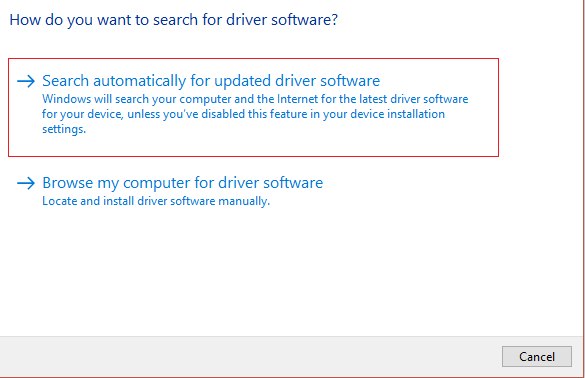
Methode 7: Rollback-Treiber
Wenn das Aktualisieren von Treibern nicht hilft und Sie dieses Problem weiterhin haben, können Sie versuchen, den Grafiktreiber auf Ihrem Computer zurückzusetzen, um das Problem zu beheben. Der Rollback-Treiber installiert das vorherige Treiber-Update auf Ihrem Computer. Lesen und befolgen Sie unsere Anleitung zum Zurücksetzen von Treibern unter Windows 10, um Treiber auf Ihrem Computer sicher zurückzusetzen.
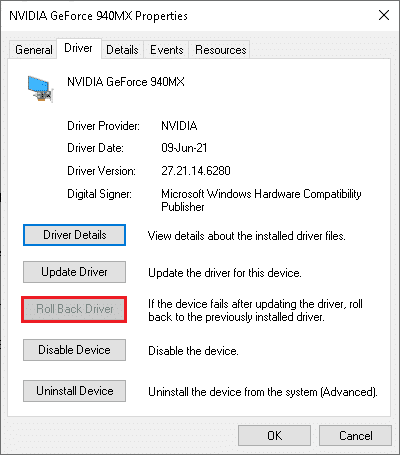
Lesen Sie weiter, um zu erfahren, wie Sie das Problem „Rockalldll.dll nicht gefunden“ beheben können.
Methode 8: Reparieren Sie die Registrierungseinstellungen
Hinweis : Die unten angegebenen Informationen dienen nur zu Informationszwecken. Wir unterstützen solche Anwendungen von Drittanbietern nicht für die spätere Verwendung.
Wenn das Problem durch falsche Registrierungseinstellungen verursacht wird, können Sie versuchen, es mit einem Registry Cleaner eines Drittanbieters zu beheben. Diese Anwendungen helfen Ihnen bei der Diagnose und Behebung des Problems. Im Internet sind verschiedene Registry-Reiniger von Drittanbietern verfügbar, z. B. CCleaner. Sie können diese installieren, um eine Lösung für dieses Problem zu finden.
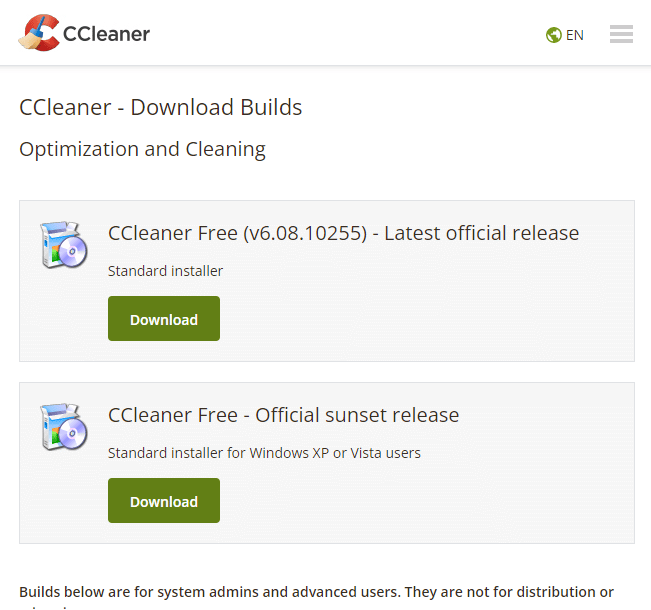
Lesen Sie auch : 20 Möglichkeiten, Windows 10 schneller zu machen
Methode 9: Problematisches Programm neu installieren
Manchmal kann das Problem durch eine unsachgemäße Installation des Programms oder durch beschädigte Programmdateien verursacht werden. Sie können versuchen, das Programm neu zu installieren, um diese Probleme zu beheben.
1. Drücken Sie die Tastenkombination Windows + I , um Einstellungen zu öffnen.
2. Klicken Sie hier auf Apps .
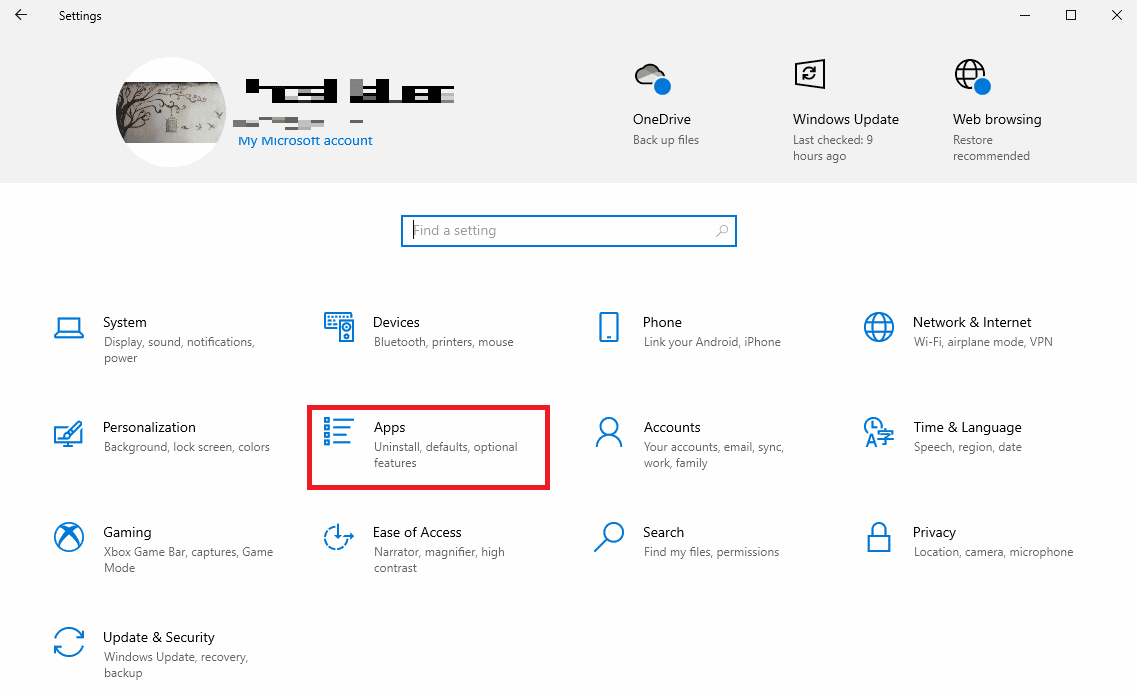
3. Suchen Sie nun die problematische App und klicken Sie auf Deinstallieren .
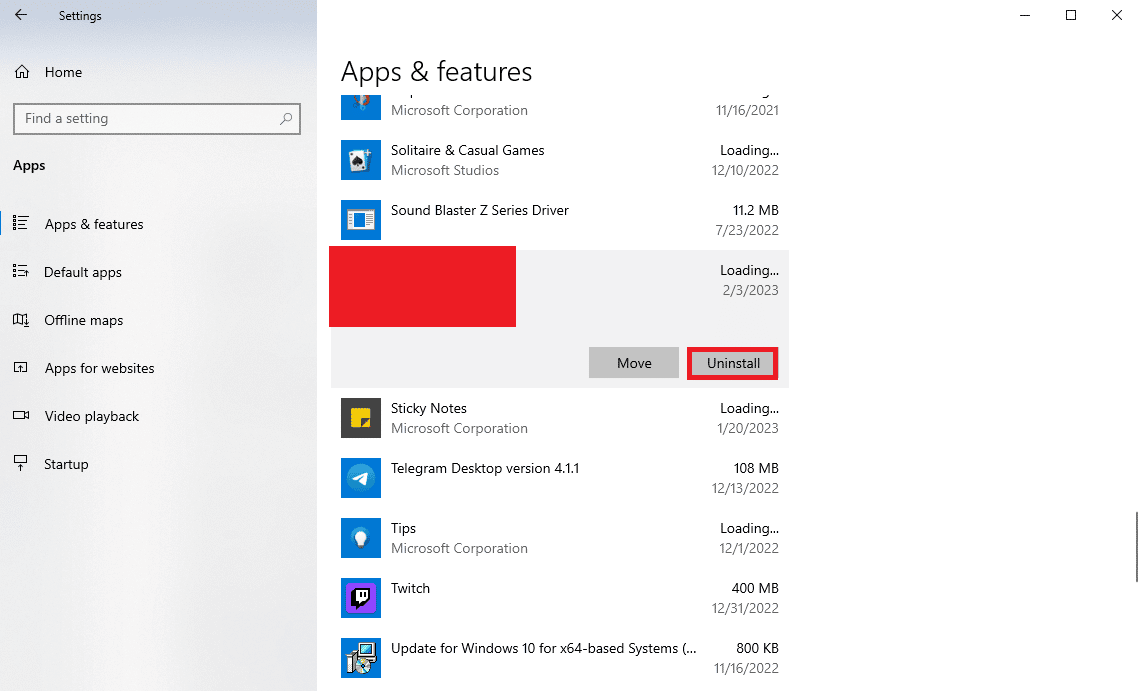
4. Klicken Sie erneut auf Deinstallieren , um die Aktion zu bestätigen.
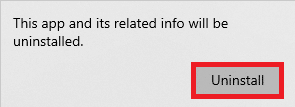
5. Installieren Sie das Programm erneut auf Ihrem Computer.
Lesen Sie weiter, um zu erfahren, wie Sie das Problem „Rockalldll.dll nicht gefunden“ beheben können.
Methode 10: DirectX neu installieren
DirectX ist eine wichtige Sammlung von APIs, die beim Rendern von Grafiken für ein Spiel auf Ihrem Computer helfen. DirectX enthält auch eine Rockalldll.dll-Datei. Daher kann DirectX auf Ihrem Computer diesen Fehler verursachen. Sie können versuchen, DirectX auf Ihrem Computer neu zu installieren, um das Problem „Rockalldll.dll wurde nicht gefunden“ zu beheben. Sie können die in unserem Leitfaden zur Neuinstallation von DirectX in Windows 10 erwähnte Methode lesen und implementieren, um dieses Dienstprogramm sicher auf Ihrem Computer neu zu installieren.
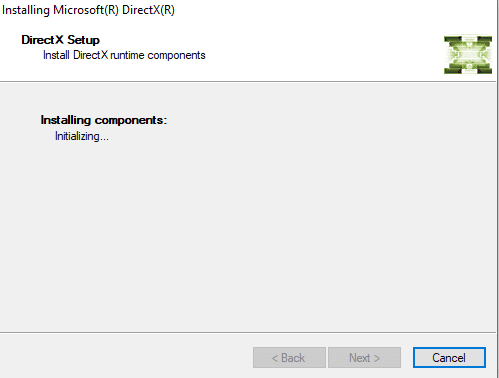
Lesen Sie auch : Behebung des Fallout 3 Ordinal 43 Not Found-Fehlers
Methode 11: Hardwareprobleme beheben
Wenn keine der Softwaremethoden das Problem behebt, liegen möglicherweise Probleme mit der Hardwarekomponente Ihres Computers vor. Sie können sich an einen Experten oder ein Servicecenter wenden, um das Problem zu diagnostizieren und die entdeckten Probleme zu beheben.
Methode 12: Reparieren Installieren Sie Windows
Wenn Ihnen keine der Methoden hilft und Sie keine Lösung für das Problem finden, können Sie versuchen, es zu beheben, indem Sie die Windows 10-Installation auf Ihrem Computer reparieren. Wenn Sie sich nicht sicher sind, wie Sie diese Methode ausführen können, lesen und befolgen Sie unsere Anleitung zum einfachen Reparieren der Installation von Windows 10, um die Reparaturen für Ihre Windows-Installation durchzuführen.

Methode 13: Neuinstallation von Windows
Wenn die vorherigen Methoden nicht funktionieren und das gleiche Problem weiterhin besteht, kann das Problem von Windows auf Ihrem Computer verursacht werden. Sie können versuchen, dieses Problem zu beheben, indem Sie eine Neuinstallation von Windows durchführen. Sie können unseren Leitfaden zur Durchführung einer Neuinstallation von Windows 10 lesen, um eine Neuinstallation von Windows 10 auf Ihrem Gerät durchzuführen.
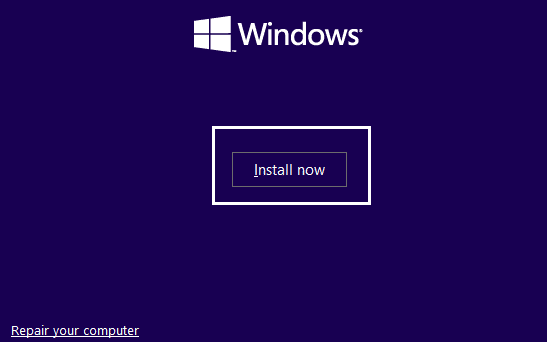
Häufig gestellte Fragen (FAQs)
Q1. Was verursacht einen DLL-Fehler auf meinem Computer?
Antwort . Es kann mehrere Gründe für einen DLL-Fehler geben, beispielsweise eine fehlende DLL-Datei oder beschädigte Systemdateien.
Q2. Wo finde ich die Rockalldll.dll-Datei?
Antwort . Im Allgemeinen befindet sich die Rockalldll.dll-Datei im DirectX-Dienstprogramm.
Q3. Wie behebe ich das Problem, dass die DLL-Datei nicht gefunden wurde, wenn ich sie versehentlich gelöscht habe?
Antwort . Wenn Sie versehentlich eine DLL-Datei auf Ihrem Computer gelöscht haben, können Sie versuchen, sie aus dem Papierkorb Ihres Computers wiederherzustellen.
Empfohlen :
- So verbinden Sie AirPods Pros ohne Hülle
- 19 beste Scannersoftware für Windows 10
- Beheben Sie den Fehler „Server nicht gefunden“ in Firefox
- Hardwarebeschleunigte GPU-Planung: Lohnt es sich, sie einzuschalten?
Wir hoffen, dass Sie erfahren haben, wie Sie das Problem „Rockalldll.dll nicht gefunden“ beheben können. Fühlen Sie sich frei, uns mit Ihren Fragen und Vorschlägen über den Kommentarbereich unten zu kontaktieren. Teilen Sie uns auch mit, über welches Thema Sie in unserem nächsten Artikel erfahren möchten.
